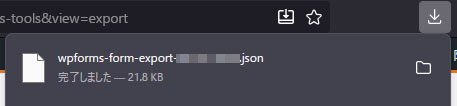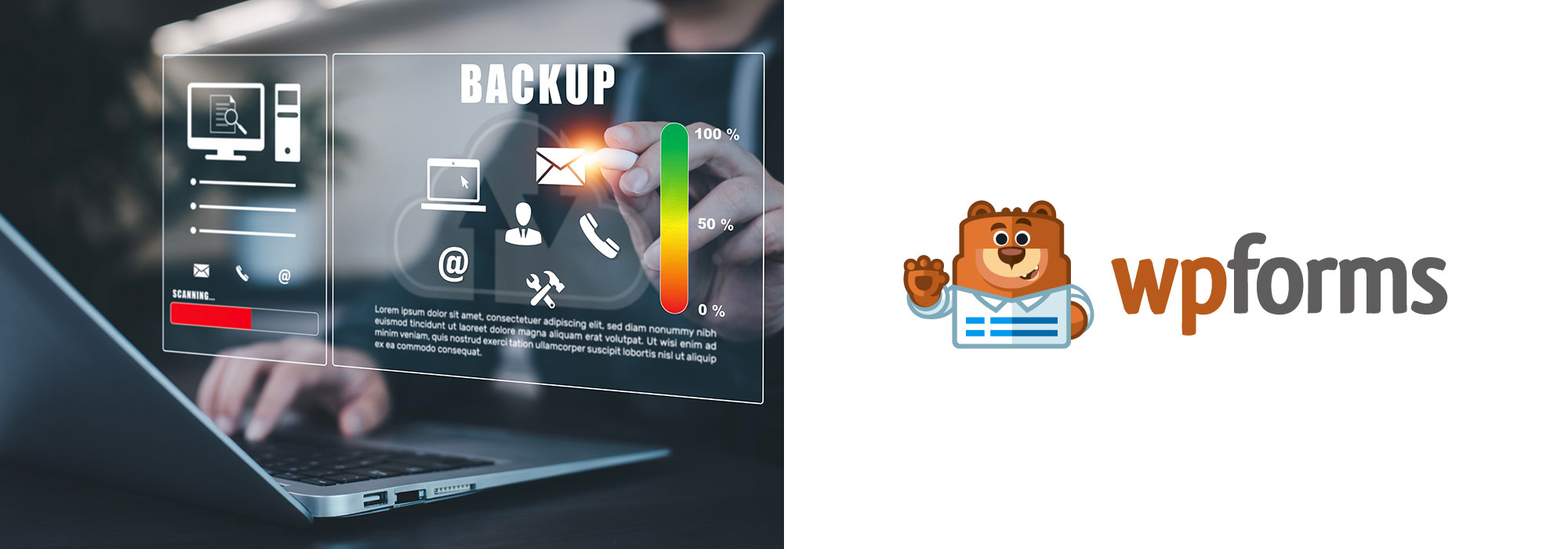このページの内容は次のお客様に関係があります。
- 有料版のWPFormsを導入されている方
- 当社にWPFormsを利用したフォームコンテンツ制作を依頼された方
- WPFormsのフォーム設定を変更したいWebサイト
このページでは、WordpressプラグインのWPForms(有料版)使ったフォーム設定データをバックアップ(エクスポート)する方法を説明します。
尚、当サポートサイトで稼働しているフォームに対して日常的な運用で、お客様が設定変更しても問題ない(体裁崩れ、動作不良の問題が無い)設定の変更方法をご紹介しています。ご紹介している以外の設定変更は、体裁崩れや動作不良の原因となってしまう為、お客様サイドでは変更しない様予めお願い致します。もし、紹介している設定変更箇所以外の設定を変更して、体裁崩れが発生したり動作不良が発生してしまった場合に、その原因追及・復旧作業をご依頼いただく場合は、納品後のサポート期間内であっても有償対応となりますので、予めご了承ください。
この様な不測の事態に備える為にフォームのバックアップを取得してから設定変更すると安心です。
公開中のフォームの設定データをバックアップ
-
WP Forms→「ツール」をクリック
左メニューの「WP Forms」→「ツール」の順にクリックします。
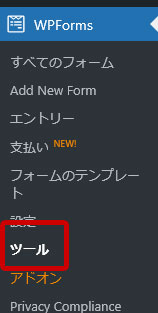
-
「エクスポート」のタブをクリック
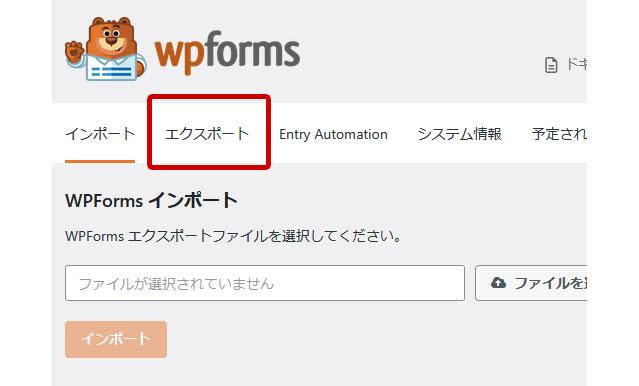
-
「エクスポートフォーム」の選択フォームから、目的フォームをクリック
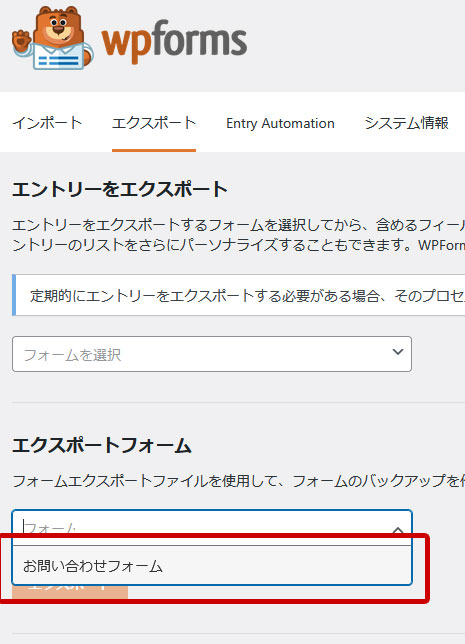
-
「エクスポート」をクリック
複数フォームがある場合は、再度フォーム選択を行えば同時にバックアップを行えます。
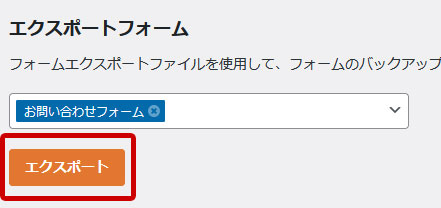
-
JSONデータをダウンロードして、適当な場所に保存
wpforms-form-export-日付.jsonの形式で、フォーム設定データがバックアップできます。適当な場所に保管してください。
このデータは、公開しているフォームの設定データであり、そのフォームから送信された問い合わせデータは含まれていません。問い合わせデータはこちらの方法でバックアップしてください。